Текстовый процессор Microsoft Word
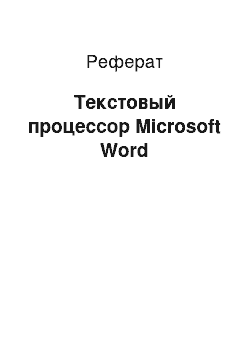
Если шрифт на экране выглядит слишком мелким, нужно настроить масштаб отображения документа командой Вид > Масштаб или использовать раскрывающийся список Масштаб на панели инструментов Стандартная. Если желаемого масштаба нет в списке, его можно ввести непосредственно в поле списка. В режиме структуры можно отобразить только заголовки документа. Режим полезен в тех случаях, когда разработку… Читать ещё >
Текстовый процессор Microsoft Word (реферат, курсовая, диплом, контрольная)
Режимы отображения документов.
Microsoft Word поддерживает несколько режимов представления документов: В обычном режиме представляется только содержательная часть документа без реквизитных элементов оформления, относящихся к печатным страницам, таких как: колонтитулы, подстраничные сноски и т. п. Этот режим удобен на ранних этапах разработки документа (ввод текста, редактирование, рецензирование), а также во всех случаях, когда содержательная часть документа имеет более высокое значение, чем внешнее представление. В этом режиме операции с объемными документами происходят быстрее. В режиме Web-документа экранное представление не совпадает с печатным. Оно характерно для электронных публикаций в WWW. Назначенные параметры страницы не учитываются, а форматирование на экране является относительным. В этом режиме разрабатывают электронные публикации.
В режиме разметки экранное представление документа полностью соответствует печатному, вплоть до назначенных параметров страницы. Этот режим удобен для большинства работ, связанных с форматированием текста, предназначенного для печати.
В режиме структуры можно отобразить только заголовки документа. Режим полезен в тех случаях, когда разработку документа начинают с создания плана содержания. Режим отличается тем, что при его включении на панели инструментов автоматически открывается вспомогательная панель.
- 1. Выбор одного из выше указанных режимов представления документа выполняют с помощью командных кнопок, расположенных в левом нижнем углу окна приложения, или командами меню Вид.
- 2. Через меню Файл доступны еще два режима представления документа, используемые для предварительного просмотра. Для электронных документов используют команду Файл > Предварительный просмотр Web-страницы, а для печатных — Файл > Предварительный просмотр.
Если шрифт на экране выглядит слишком мелким, нужно настроить масштаб отображения документа командой Вид > Масштаб или использовать раскрывающийся список Масштаб на панели инструментов Стандартная. Если желаемого масштаба нет в списке, его можно ввести непосредственно в поле списка.
Работа с несколькими документами.
Текстовый процессор Microsoft Word позволяет работать одновременно с несколькими документами. Каждый из них открывается в своем окне. Эти окна не выходят за пределы общего окна программы, но могут перекрывать друг друга. С помощью меню Окно можно управлять удобным размещением этих окон и переключаться между ними. Команда Окно > Упорядочить все позволяет увидеть в рабочей области все окна документов одновременно. В этом случае окна располагаются друг над другом и принимают одинаковый размер. Каждое окно имеет свои кнопки: свернуть, развернуть, закрыть. После сворачивания окно документа отображается в виде небольшой панели в левом нижнем углу рабочей области.
Панели инструментов Microsoft Word.
Подключение необходимых панелей инструментов выполняется с помощью команды меню Вид > Панели инструментов.
Таблица 1. Панели инструментов программы Word.
Панель инструментов. | Состав, назначение. | Примечание. | |
Стандартная. | Элементы управления файловыми операциями, редактированием, экранным отображением. | Устанавливается по умолчанию. | |
Форматирования. | Элементы управления форматированием документов. | Устанавливается по умолчанию. | |
Visual Basic. | Доступ к средствам создания и редактирования макросов и Web-сценариев, а также к настройке средств безопасности при запуске макросов. | Макросы служат для автоматизации типовых операций. Web-сценарии обеспечивают динамичный характер просмотра Web-страниц. | |
Web. | Элементы управления для навигации в Web-структурах данных. | В качестве Web-структур могут выступать WWW, корпаративные сети Internet системы Web-документов локального компьютера. | |
Web-компоненты. | Комплект готовых компонентов для создания элементов управления Web-страницы или электронной формы. | Применяются для создания обратной связи с потребителем документа. | |
WordArt. | Элементы управления для создания художественных заголовков. | ||
Автотекст. | Средство быстрого доступа к настройке функции автотекста. | Одновременно представляет быстрый доступ к средствам настройки функций автозамены и автоформата. | |
База данных. | Элементы управления, характерные для работы с базами данных (сортировка, поиск, управление структурой таблиц и прочее). | В качестве базы данных могут выступать как таблицы Access, так и собственные таблицы Word. | |
Буфер обмена. | Средство управления расширенным буфером обмена Word. | Буфер обмена Word может содержать до 12 объектов. | |
Настройка изображения. | Элементы управления для основных функций настройки растровых изображений. | Позволяют настраивать яркость, контрастность, Размер, рамку, режимы обтекания текстом и прочие параметры выделенного растрового объекта. | |
Рамки. | Элементы управления для создания фреймов (не путать с рамками, создаваемыми с помощью панели инструментов Таблицы и границы). | Word поддерживает два типа фреймов. Фреймы в электронных документах представляют собой особые прямоугольные области, предназначенные для вывода нескольких Web-документов в рамках одной Web-страницы. Фреймы в печатных документах представляют особые области печатной страницы для вывода специальной информации, например колонтитулов. | |
Рецензирования. | Элементы управления для проведения редактирования и комментирования документов без искажения исходного текста. | Измененные данные сохраняются в том же документе на правах новых версий. Автор исходного текста имеет возможность просмотреть предлагаемые изменения, после чего принять их или отвергнуть. | |
Рисование. | Элементы управления и инструменты для выполнения простейших чертежно-графических работ. | Графические объекты, создаваемые инструментами данной панели, имеют характер векторных объектов. | |
Таблицы и границы. | Элементы управления для создания таблиц и оформления текстовых блоков рамками. | Дополнительно предоставляет средства для сортировки данных и проведения итоговых расчетов в таблицах (Функция Автосумма). | |
Формы. | Элементы управления для разработки стандартных форм. | Word позволяет создавать три типа форм: Web-формы, являющиеся объектами Web-страниц; формы Word, распространяемые и заполняемые как электронный документ; печатные формы. | |
Элементы управления. | Набор готовых компонентов ActiveХ для создания элементов управления Web-страниц и Web-форм. | Средства данной панели инструментов позволяют использовать около 150 готовых компонентов, а также проводить установку и регистрацию дополнительных компонентов ActiveX. | |
Первичная настройка текстового процессора осуществляется следующими командами:
Сервис > Параметры;
Сервис > Автозамена;
Сервис > Язык;
Вид > Панели инструментов;
Вид > Масштаб.
С помощью команды меню Сервис > Параметры. В окне Параметры во вкладке Общие можно настроить единицы измерения параметров документа, количество документов для быстрого открытия и т. п. Во вкладке Правка можно установить параметры правки, во вкладке Сохранение. настроить функцию автосохранения и т. д.